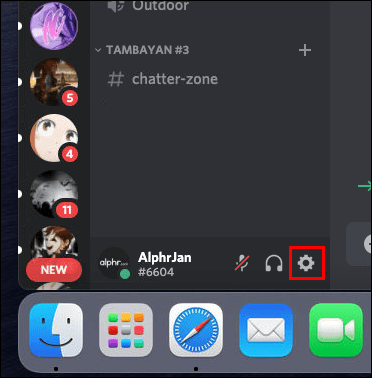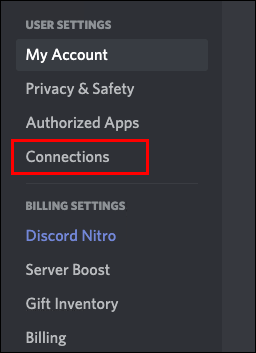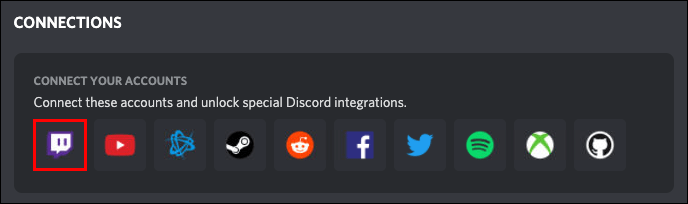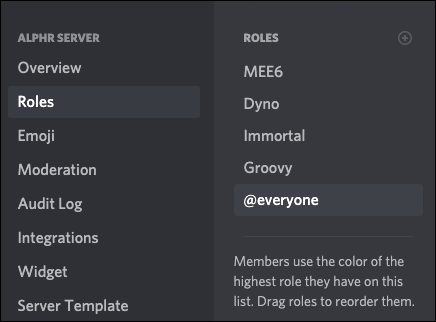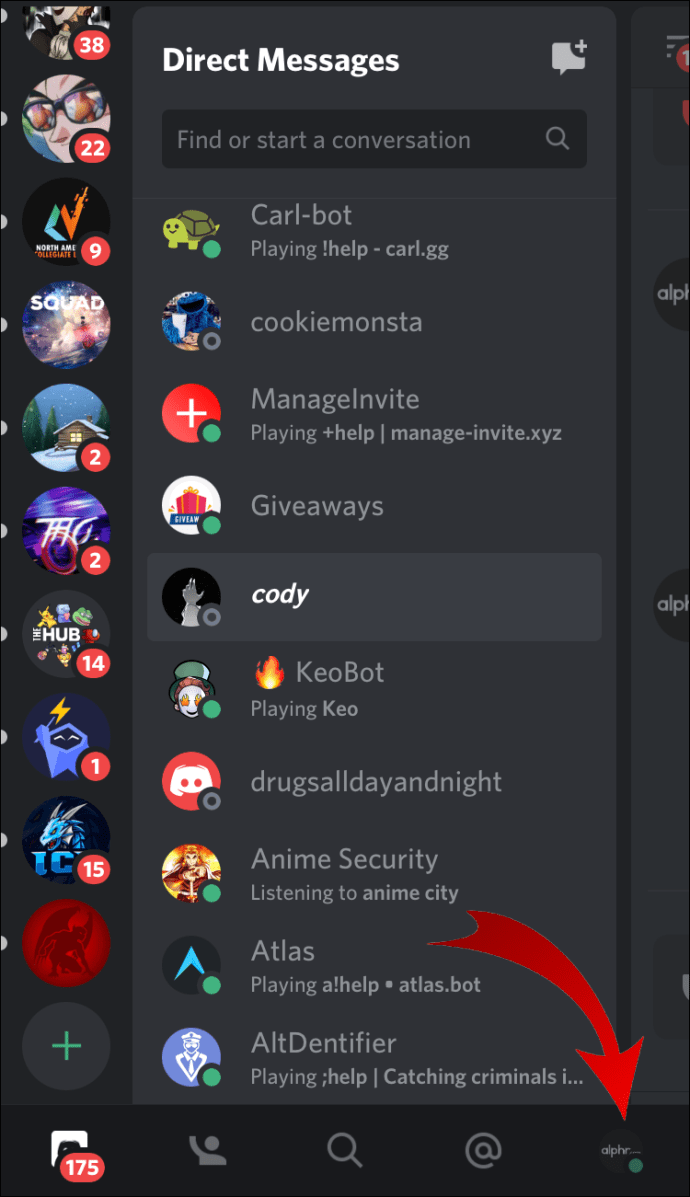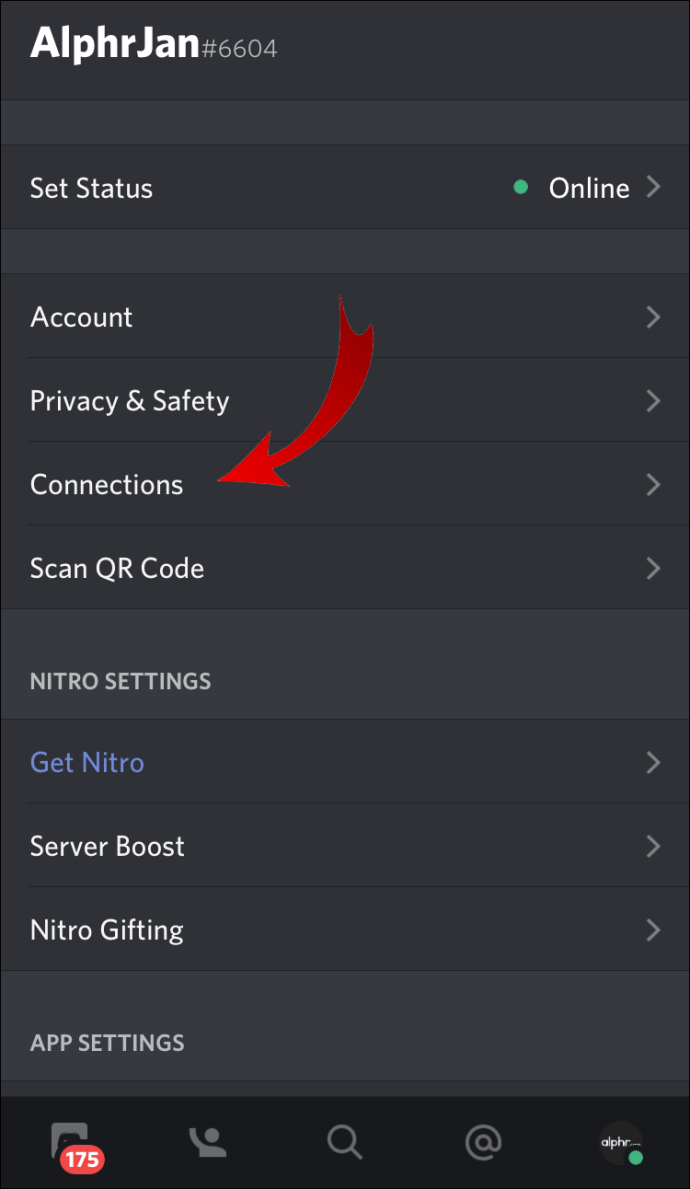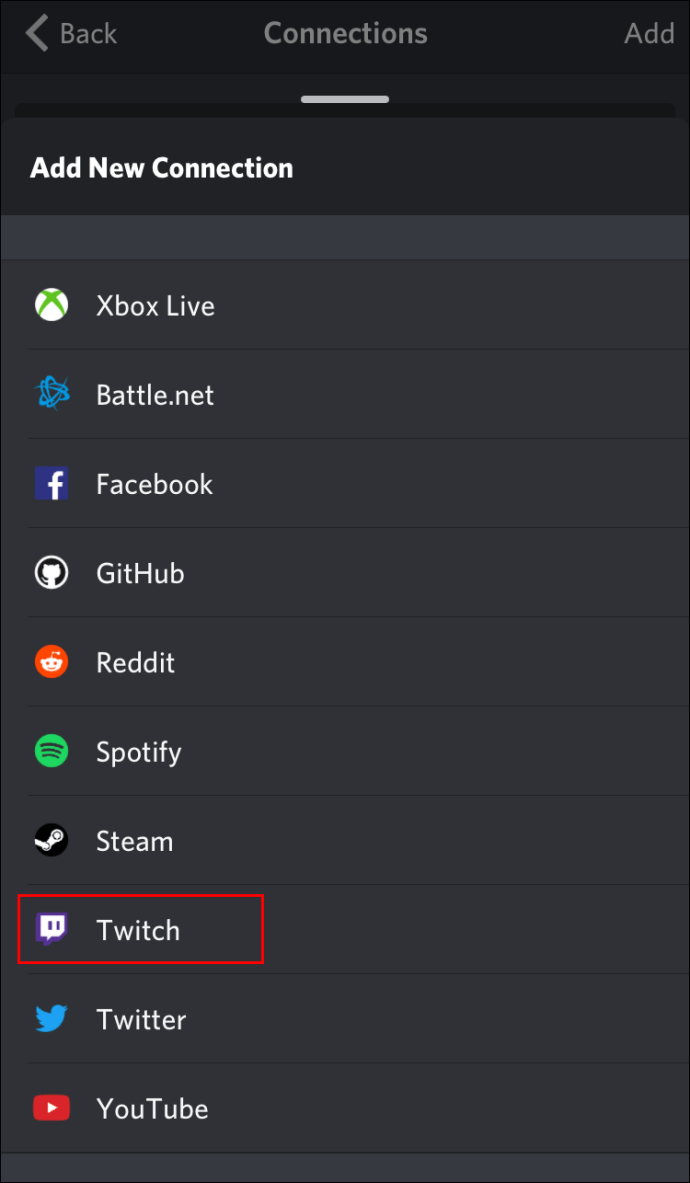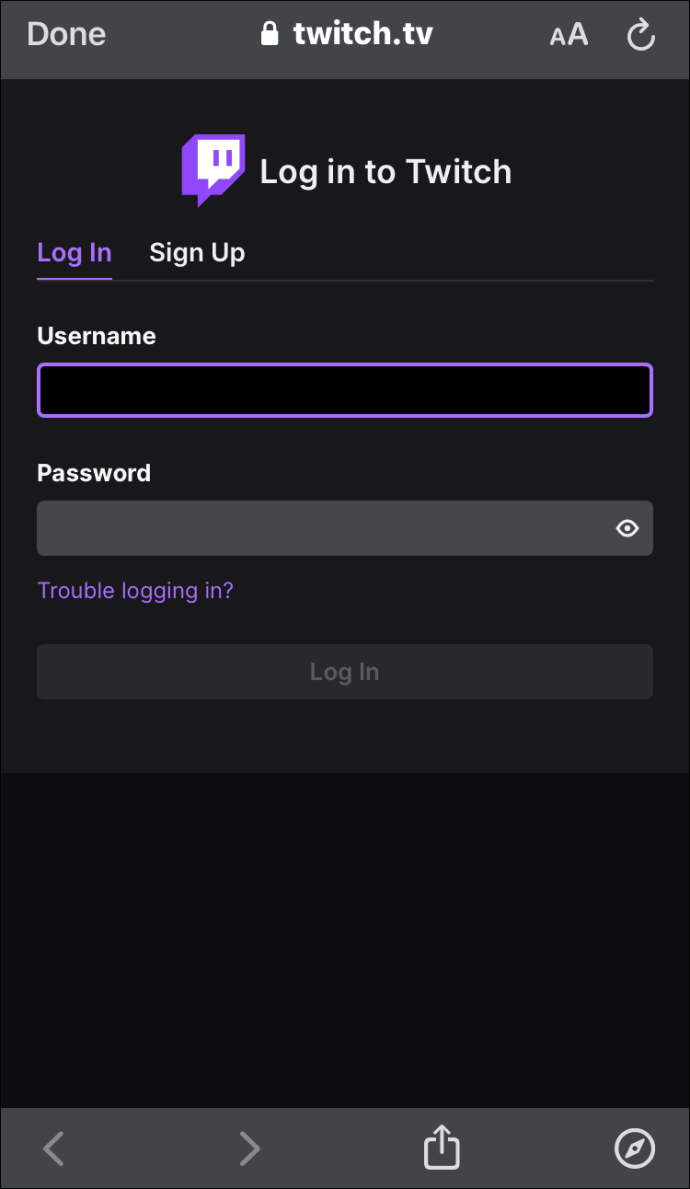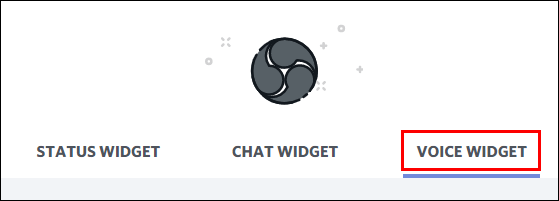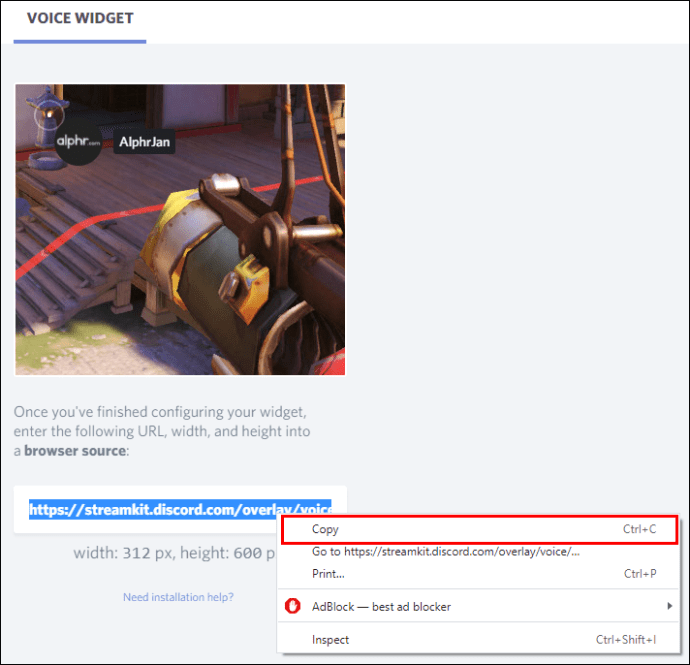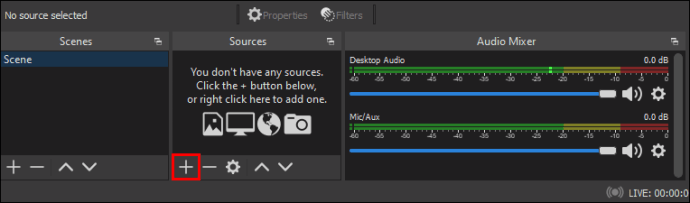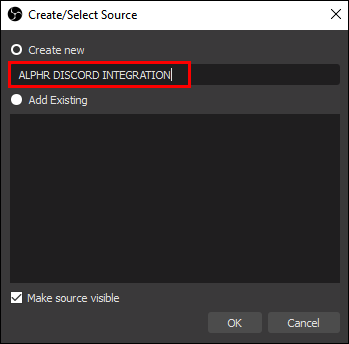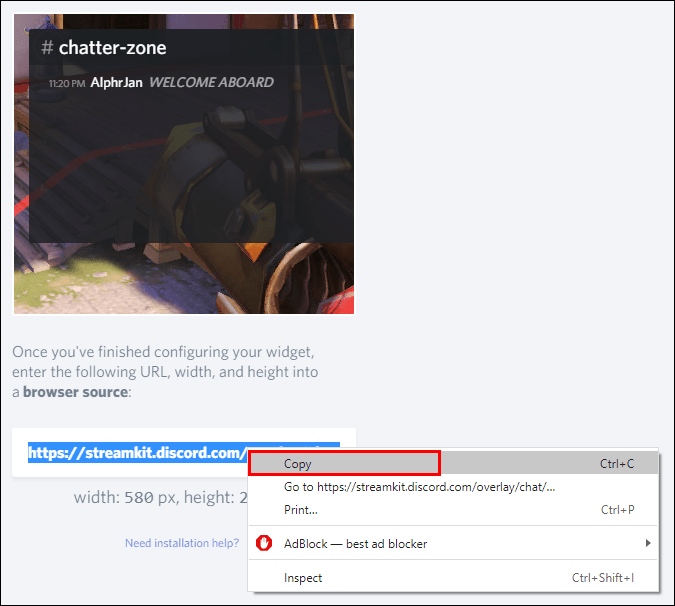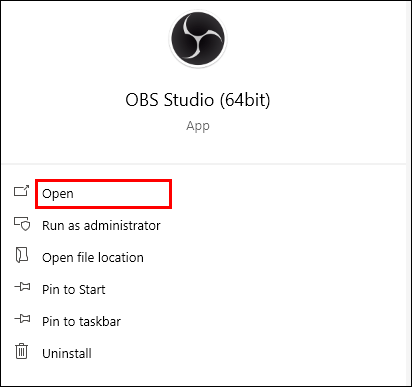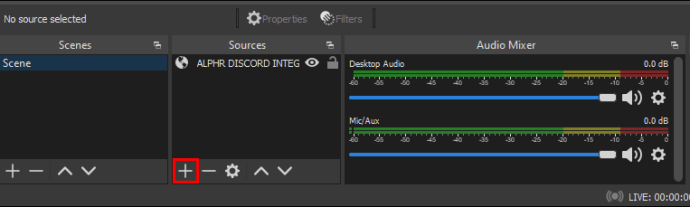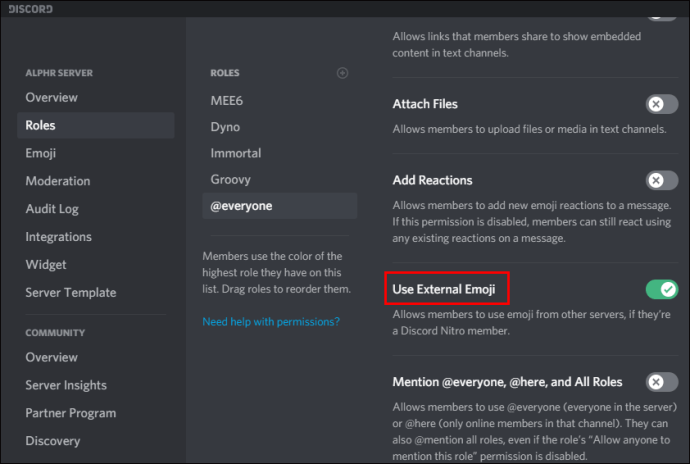ایک مقبول اسٹریمنگ کمیونٹی کے ساتھ آنے سے بہتر کیا ہے؟ ڈسکارڈ اور ٹوائچ یا تو جنت میں بنی شادی ہے یا فرینک اسٹائن کا بچ childہ آن لائن برادری کو تباہ کرنے کے لئے تیار ہے۔ یہ سب آپ کی برادری پر منحصر ہے ، ہے نا؟

اگر آپ یہ دیکھنا چاہتے ہیں کہ آپ اور آپ کے آن لائن سامعین کس طرح کی پریشانی کا سامنا کر سکتے ہیں ، تو کیوں نہیں آپ اپنے ڈسکارڈ اور ٹوئچ خاندانوں کو اکٹھا کریں۔ یہ کرنا آسان ہے اور نہایت نفاست آمیز سلسلے کا انعقاد کرتا ہے۔
یہ چیک کریں کہ ان دو مشہور پلیٹ فارمس کو کس طرح جوڑیں اور اپنی پوری آن لائن برادری کو ایک بڑی جماعت میں شامل کریں۔
کودنے کے لئے ماؤس پہیے کو کس طرح باندھنا ہے
میک پر ایک چکنی سلسلے سے ڈسکارڈ کو کیسے جوڑیں
ڈسکارڈ اکاؤنٹ کو ٹویوچ سے جوڑنا اسی طرح کام کرتا ہے اس سے قطع نظر کہ آپ پی سی یا میک پر ہیں۔ اگر آپ ایک اسٹریمر ہیں تو ، شروع کرنے کے لئے نیچے 2 قدمی عمل دیکھیں۔
پہلا مرحلہ - اکاؤنٹ کا انضمام
- ڈسکارڈ ایپ لانچ کریں۔
- ڈسکارڈ ونڈو کے نچلے حصے میں واقع ترتیبات گیئر کا آئیکن منتخب کریں۔
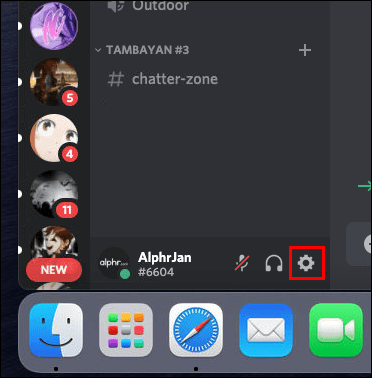
- بائیں مینو پین سے ، صارف کی ترتیبات کے تحت رابطوں پر جائیں۔
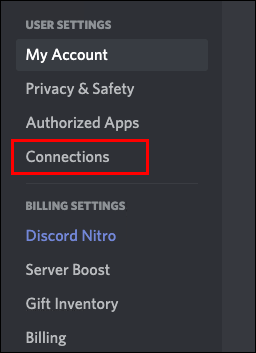
- مرکزی پین میں اپنے اکاؤنٹس کو مربوط کریں باکس میں دکھائے جانے والے ٹویچ آئیکن کو منتخب کریں۔
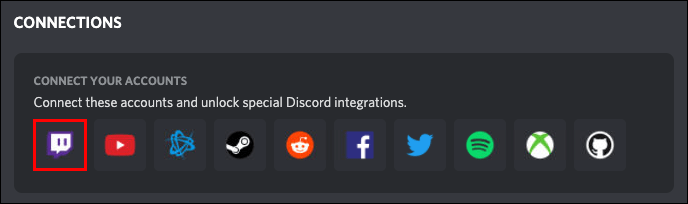
مرحلہ 2 - سرور کی ہم آہنگی
- ڈسکارڈ میں سرور کی ترتیبات پر جائیں۔

- مروڑ انضمام کے آپشن کو منتخب کریں۔

- اپنے ٹویوچ اکاؤنٹ کے لئے سرور مرتب کریں اور اسے ہم آہنگی دیں۔
- سرور کی ترتیبات کے تحت کرداروں میں ٹویوچ سب کے لئے نئے اجازتوں کے کردار کو ایڈجسٹ کریں۔
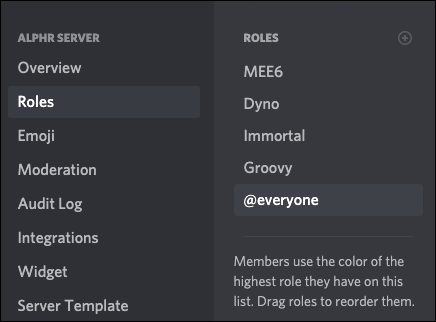
اس بات کو ذہن میں رکھیں کہ اس سے پہلے کہ آپ اپنے ٹویوچ اکاؤنٹ میں نیا بنائیں اور اسے ہم آہنگ کرسکیں ، آپ کو سرور انضمام کی اجازت درکار ہوگی۔
اگر آپ اسٹریمیر نہیں ہیں تو ، چیک کریں کہ اپنے ٹویوچ اکاؤنٹ کو ڈسکارڈ سے کیسے جوڑیں:
- اپنی تکرار کی درخواست پر جائیں۔

- صارف کی ترتیبات کے تحت رابطوں کا اختیار منتخب کریں۔

- مرکزی پین کے اوپری حصے کے قریب اس جامنی اور سفید چیٹ کے بلبلے ٹائچ آئیکن کا انتخاب کریں۔

- اشارہ پر عمل کریں اور اپنے ٹویوچ اکاؤنٹ میں سائن ان کریں۔

- ندی کی رکنیت کی فہرست میں سے انتخاب کریں اور متعلقہ سرورز میں شامل ہوں۔
اپنے ڈسکارڈ میں بطور صارف اپنے آپ کو ضم کرنا بنیادی طور پر اسٹرییمر ہدایات کا پہلا قدم ہے ، لیکن سرور کو شامل کرنے اور مطابقت پذیری کرنے کے بجائے ، آپ صرف اپنے اسٹرییمر کو منتخب کرکے ان کے سرور میں شامل ہو رہے ہیں۔
ونڈوز پی سی پر ڈسکارڈ کو جوڑنے کا طریقہ
ڈسکارڈ ایپلیکیشن بنیادی طور پر اسی طرح کام کرتی ہے ، جب اسے موجودہ ٹویچ اکاؤنٹ سے مربوط کرنے کی بات آتی ہے ، اس سے قطع نظر کہ آپ پی سی یا میک پر ہیں۔
اگر آپ ٹویچ پر اسٹریمر ہیں تو ، انضمام کو چلانے اور چلانے کے ل you آپ کو دو مرحلہ عمل پر عمل کرنے کی ضرورت ہے۔
مرحلہ 1 - اپنے اکاؤنٹ کو مربوط کرنا
- ڈسکارڈ پر جائیں اور اپنے اکاؤنٹ میں سائن ان کریں۔

- اسکرین کے نچلے حصے کے قریب صارف کی ترتیبات کا آئیکن منتخب کریں۔

- صارف کی ترتیبات کی سرخی کے تحت ، بائیں ہاتھ والے مینو پین کے اوپری حصے کے قریب رابطوں پر جائیں۔

- مرکزی پین میں اطلاق کے ممکنہ انضمام کی قطار سے ٹویوچ آئیکن کا انتخاب کریں۔ یہ عام طور پر پہلا ہوتا ہے۔

مرحلہ 2 - منتخب کریں اور آپ کے سرور کی ہم آہنگی
- اپنی ڈسکارڈ کی ترتیبات میں واپس جائیں ، لیکن اس بار آپ سرور کی ترتیبات کی تلاش کر رہے ہیں۔

- چونکہ آپ نے اپنا اکاؤنٹ مطابقت پذیر کردیا ہے ، لہذا آپ کو ایک موڑ انضمام کا آپشن دیکھنا چاہئے۔ اسے منتخب کریں اور اسے ہم آہنگی دیں۔

ضرورت کے مطابق اپنی اجازت کے کرداروں کو ایڈجسٹ کرنا مت بھولنا۔ نئی ترتیبات سرور کی ترتیبات کے تحت واقع ہیں۔
جھگڑا کرنے کے لئے ڈسکارڈ کو مربوط کرنے کے خواہاں باقاعدہ صارفین کے ل below ، درج ذیل مراحل پر عمل کریں:
- اپنی ڈسکارڈ ایپ کھولیں اور ضرورت ہو تو سائن ان کریں۔

- اسکرین کے نچلے حصے کے قریب صارف کے چھوٹے ترتیبات کے آئیکن کے ذریعے رابطوں پر جائیں۔

- مرکزی پین میں ، آپ کو ڈسکارڈ میں ضم کرنے کے لئے ممکنہ ایپس کی ایک قطار نظر آئے گی۔ موڑ کا آئیکن منتخب کریں۔

- اپنے ٹویوچ اکاؤنٹ میں سائن ان کرنے کے لئے فوری ٹریل پر عمل کریں۔

- اپنے اسٹریم سبسکرپشنز کی فہرست میں شامل ہونے والے سرور کا انتخاب کریں۔
بس یاد رکھیں کہ آپ کو ضروری نہیں ہے کہ ان دونوں اکاؤنٹس کو جوڑیں ، چاہے آپ کے پاس ان کے پاس ہی ہو۔ کچھ کمیونٹیز ان سے اپنے چیٹس اور ایونٹس میں شریک ہونے کا تقاضا کرتی ہیں ، لیکن اگر آپ کسی سے تعلق نہیں رکھتے جس کی یہ ضرورت ہوتی ہے تو ، یہ ایک مکمل اختیاری کام ہے۔
آئی فون اور اینڈروئیڈ ڈیوائس پر ڈوسکور ٹو ٹوویچ کو کس طرح مربوط کریں
اگر آپ اپنے آئی فون پر ڈسکارڈ کا استعمال کرتے ہوئے ایک چکنا مربوط سرور میں حصہ لینا چاہتے ہیں تو ، آپ کو پہلے اسے ہم آہنگی کرنے کی ضرورت ہے۔ ایسا کرنے کے ل you ، آپ کو اپنے ڈیسک ٹاپ یا لیپ ٹاپ کمپیوٹر کی ضرورت ہوگی۔
انسٹگرام فیس بک پیج پر پوسٹ نہیں کررہا ہے
- جب آپ اپنا اکاؤنٹ مطابقت پذیر کرنے کے لئے تیار ہوجاتے ہیں تو ، ذیل مراحل پر عمل کریں:
- اپنے ڈسکارڈ ایپ میں صارف کی ترتیبات کے صفحے پر جائیں۔
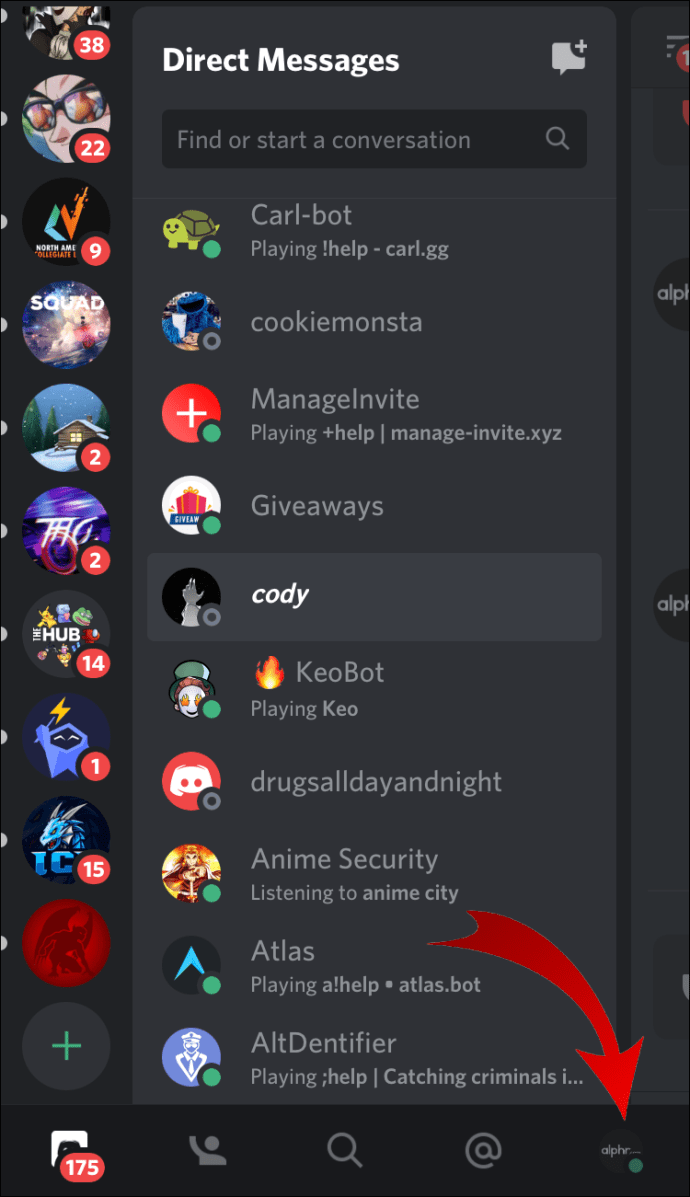
- صارف کی ترتیبات کے عنوان کے تحت رابطوں کا اختیار منتخب کریں۔
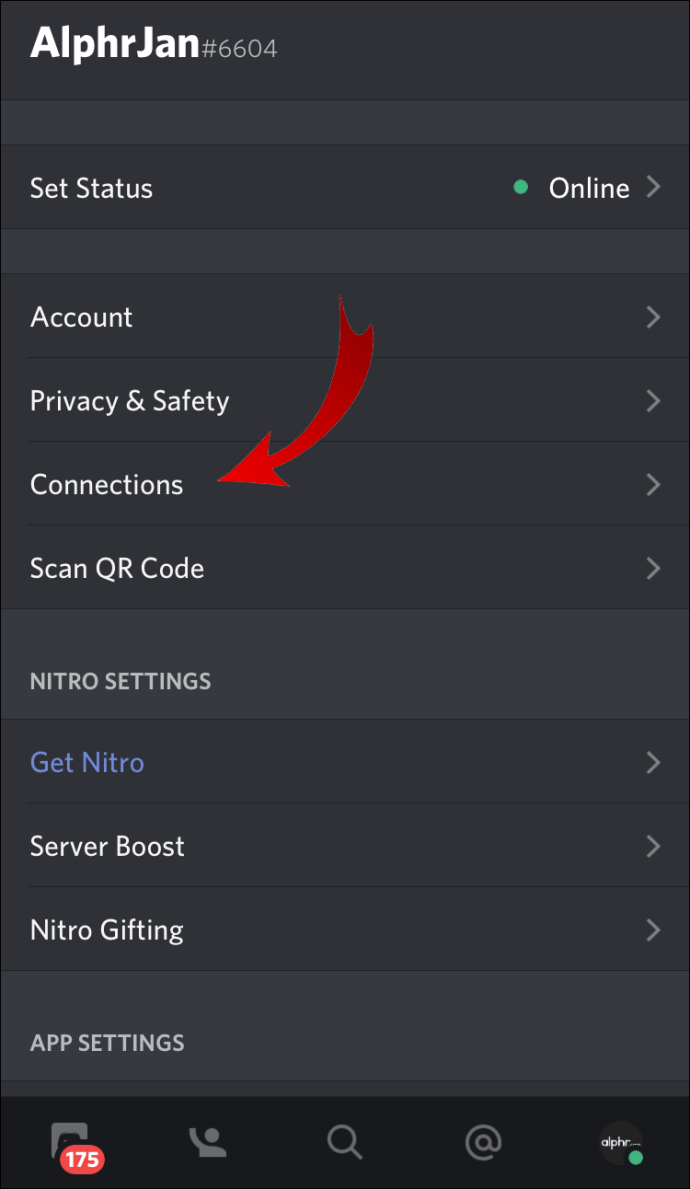
- دستیاب انضمام کے اختیارات میں سے Twitch آئیکن کا انتخاب کریں۔
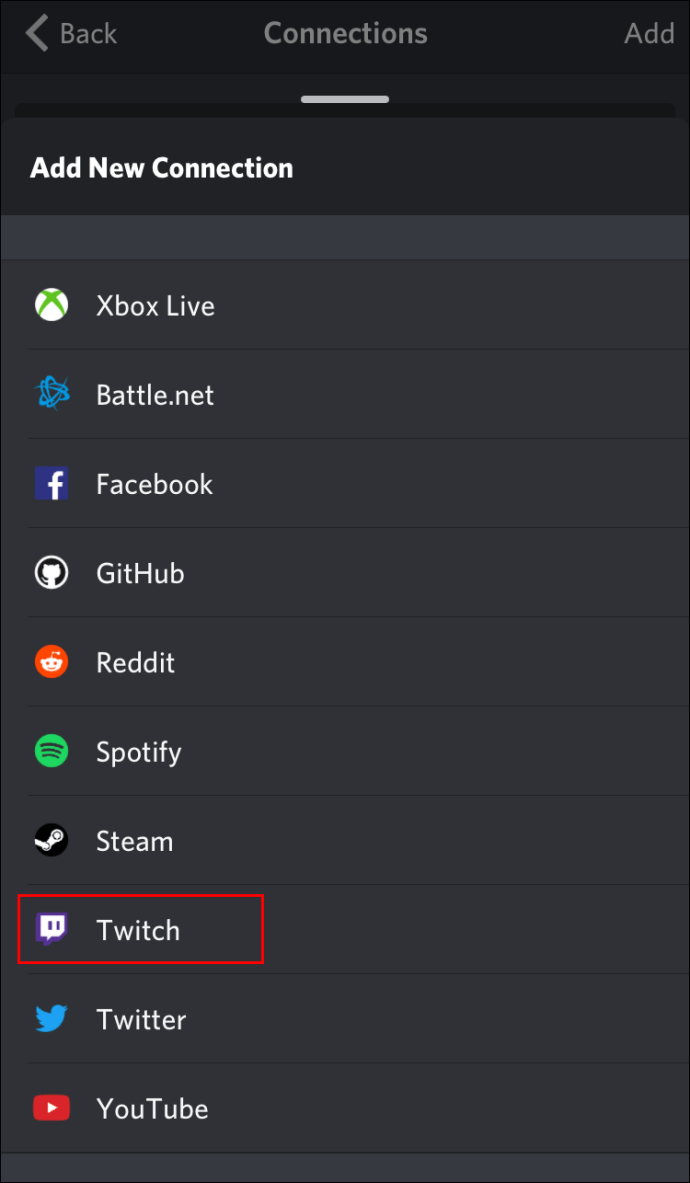
- اپنے ٹویوچ اکاؤنٹ میں سائن ان کریں۔
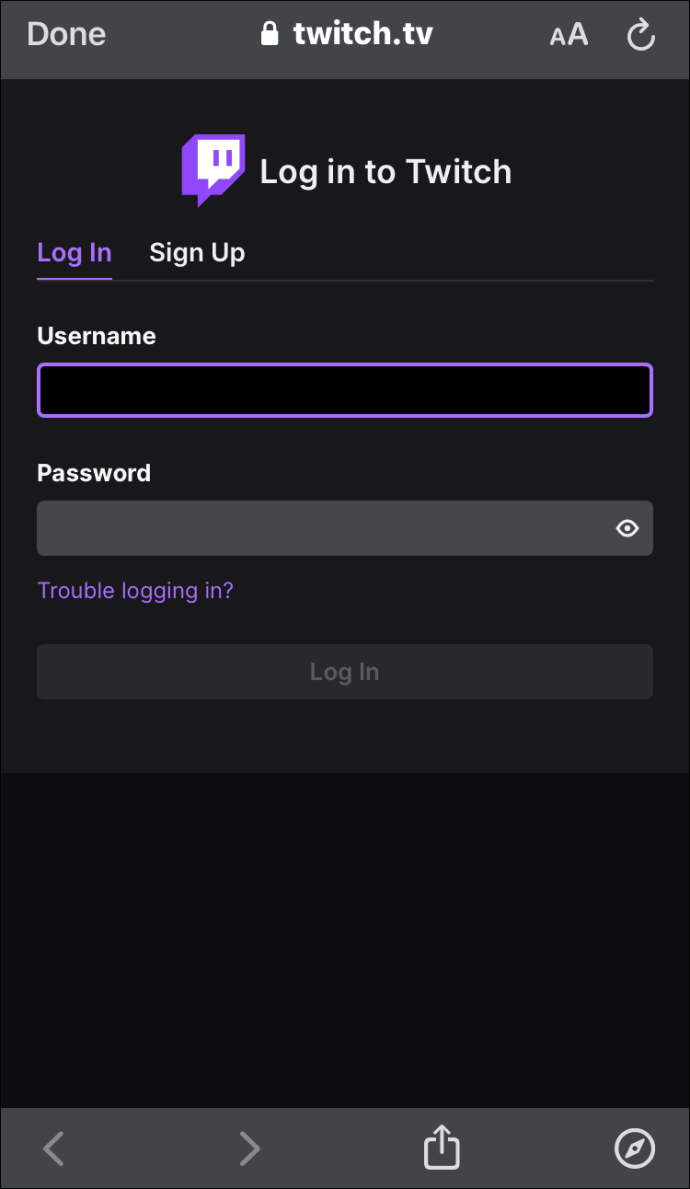
- اپنے اسٹرییمر اور ان کے سرور کا انتخاب کریں۔
ایک بار جب آپ اپنے اکاؤنٹس کو ڈیسک ٹاپ پر مربوط کردیتے ہیں تو ، آپ کسی بھی تعاون یافتہ موبائل آلہ پر ٹوئچ انٹیگریٹڈ سرور میں حصہ لینے کے لئے آزاد ہیں۔
ڈچورڈ کو ٹویوچ اسٹوڈیو سے مربوط کرنے کا طریقہ
ٹویوچ اسٹوڈیو نئے اسٹریمرز کے لئے ایک نسبتا new نیا ایپ ہے۔ اگرچہ یہ باقاعدہ ٹویچ جتنا مضبوط نہیں ہے ، لیکن یہ صارفین کو انضمام کے وہی اختیارات پیش کرتا ہے۔ ایک نظر ڈالیں کہ دونوں اکاؤنٹس کو کس طرح جوڑیں۔
- ڈیسک ٹاپ کا استعمال کرکے اپنے ڈسکارڈ ایپ میں جائیں۔
- ترتیبات کے مینو کو کھولنے کے لئے گیئر آئیکن پر کلک کریں۔ یہ اسکرین کے نچلے حصے کے قریب واقع ہے۔
- بائیں مینو پین کے اوپری حصے کے قریب صارف کی ترتیبات کے تحت رابطوں کو منتخب کریں۔
- موڑ آئیکن کا انتخاب کریں اور سائن ان کرنے کے اشارے پر عمل کریں۔
اگر آپ ایک سلسلہ ساز ہیں تو ، آپ کو نیا سرور ترتیب دینے اور اسے اپنے اکاؤنٹ میں ہم آہنگی کرنے کی بھی ضرورت ہوگی۔ سبس اسٹریمر سبسکرپشنز کی فہرست میں سے صرف منتخب کر کے سرور میں شامل ہوسکتے ہیں۔
ڈسکارڈ آڈیو کو Twitch سے کیسے جوڑیں
جب کسی ڈسکارڈ اکاؤنٹ کو ٹویوچ اکاؤنٹ سے جوڑتے ہو تو سب سے عام پریشانی میں سے ایک آڈیو سے متعلق ہے۔ اسٹریمرز چاہیں گے کہ ناظرین صرف اس کھیل کو نہیں بلکہ صوتی چیٹ میں کیا ہو رہا ہے سنیں۔
اگر آپ ناظرین کو وہ تفریح فراہم کرنے کے لئے تیار ہیں جن کے لئے انہوں نے خریداری کی تھی ، تو آپ کو کچھ کام کرنے ہیں۔
سب سے پہلے ، آپ کو اپنے ڈسکارڈ اور ٹیوچ اکاؤنٹس کو ضم کرنے کی ضرورت ہے۔ ایسا کرنے کے لئے ، نیچے دیئے گئے مراحل پر عمل کریں۔ اگر آپ نے پہلے ہی دونوں اکاؤنٹس کو مربوط کرلیا ہے تو ، اگلے سیٹوں پر جائیں۔
پہلا مرحلہ - انضمام اور ہم آہنگی
- ڈسکارڈ ترتیبات کے مینو پر جائیں اور رابطوں کو منتخب کریں۔
- ٹویوچ آئیکن کا انتخاب کریں اور ٹویچ اکاؤنٹ میں سائن ان کرنے کے اشاروں پر عمل کریں۔
- سرور کی ترتیبات پر جائیں اور اپنا نیا Twitch انٹیگریشن آپشن منتخب کریں۔
- ایک سرور ترتیب دیں اور اسے اپنے اکاؤنٹ میں ہم آہنگی دیں۔
مرحلہ 2 - اپنا آڈیو آؤٹ پٹ مرتب کریں
انضمام کے بعد آپ ڈوسکورڈ آڈیو کو ٹویوچ پر آگے بڑھانے کے دو طریقے ہیں۔
طریقہ 1 - او بی ایس اسٹریم کٹ کو ترک کریں
- ڈاؤن لوڈ کریں OBS کیلئے اسٹارکٹ کٹ ڈورورڈ کریں
- اپنے کمپیوٹر تک رسائی کی اجازت دیں۔

- صوتی ویجیٹ منتخب کریں اور ضرورت کے مطابق اس کی تشکیل کریں۔
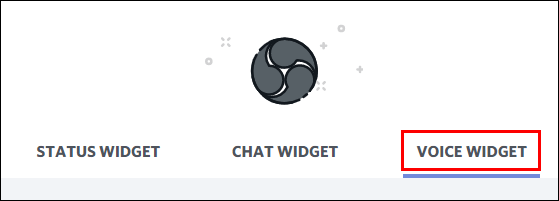
- اپنے تیار کردہ صوتی ویجیٹ کیلئے URL کاپی کریں۔
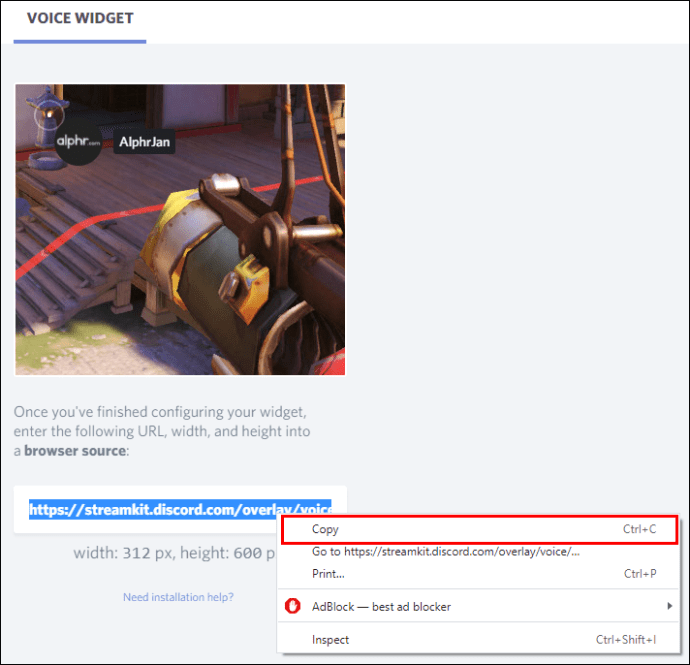
- اپنی OBS ایپ پر جائیں اور سورس شامل کرنے کے لئے پلس بٹن دبائیں۔
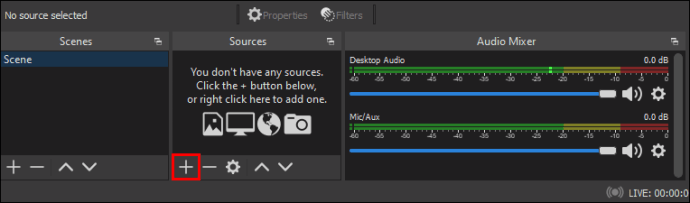
- ڈراپ ڈاؤن مینو کے اختیارات میں سے براؤزر کا انتخاب کریں۔

- ایک نیا بنائیں اور اسے نام دیں۔
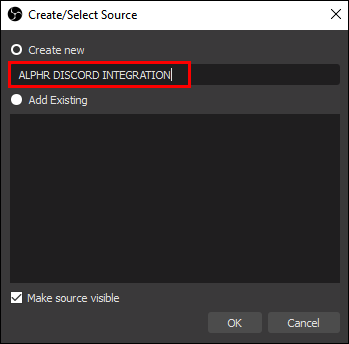
- اگلی ونڈو میں OBS URL ٹیکسٹ باکس میں صوتی ویجیٹ URL چسپاں کریں۔

- تبدیلیوں کو محفوظ کرنے کے لئے ٹھیک دبائیں۔

طریقہ 2 - مختلف صوتی کیپچر ایپ کا استعمال کریں
بعض اوقات او بی ایس آپ کی آواز چیٹ سے ٹائچ تک آسانی سے آواز نہیں نکالتا ہے۔ اگر ایسا ہوتا ہے تو ، آپ ایک مختلف ایپ جیسے وائس میٹر کیلے یا ایلگاٹو کے صوتی کیپچر کو بھی استعمال کرنے کی کوشش کر سکتے ہیں۔
آپ کیا کرنا چاہتے ہیں وہ آوازی میٹر کیلے یا ایلگاٹو کے صوتی کیپچر سے آڈیو پر قبضہ کرنے کیلئے او بی ایس کو مرتب کرتا ہے۔ وہاں سے ، OBS اسے آپ کے چکناچک سلسلہ میں لے سکتا ہے۔
ڈسکارڈ چیٹ کو ٹویوچ سے کیسے جوڑیں
اگر آپ اپنے چیچنے والے سلسلے میں اپنے ڈسکارڈ چیٹ کا ٹھنڈا احاطہ چاہتے ہیں تو آپ کو کچھ چیزیں کرنے کی ضرورت ہے۔
پہلے ، اگر آپ نے پہلے ہی دونوں اکاؤنٹس کو مربوط نہیں کیا ہے تو ، اپنے ڈسکارڈ ایپ پر جائیں اور ان مراحل پر عمل کریں:
- صارف کی ترتیبات کے مینو پر جائیں یا ونڈو کے نچلے حصے کے قریب چھوٹے گیئر والے آئیکون پر کلک کریں۔

- کنیکشنز پر جائیں اور ٹیوچ آئیکن کو منتخب کریں۔

- اپنے ٹویوچ اکاؤنٹ میں سائن ان کرنے کیلئے درج ذیل مراحل پر عمل کریں (اور آپ کو ایسا کرنے کیلئے ایڈمنسٹریٹر کے حقوق درکار ہیں)۔

- ایک نیا سرور بنائیں اور سرور کی ترتیبات میں جاکر اسے مطابقت پذیر بنائیں۔

- اپنا نیا شامل کردہ ٹویچ انٹیگریشن آپشن منتخب کریں اور نیا سرور مرتب کریں۔
- اپنے سرور کی ہم آہنگی کریں۔
اب جب آپ مربوط اور مطابقت پذیر ہو گئے ہیں ، اب وقت آگیا ہے کہ آپ چیٹ کو ٹویچ سے مربوط کریں۔ اس کا سب سے آسان طریقہ یہ ہے کہ ڈبلیوڈ اسٹریم کٹ کو OBS کیلئے استعمال کریں۔
- ڈاؤن لوڈ کریں اوورلے OBS کٹ کو ضائع کریں .
- اس کو اجازت دیں اور اپنے ڈسکارڈ تک رسائی حاصل کریں۔

- چیٹ ویجیٹ ٹیب کو منتخب کریں اور ضرورت کے مطابق اسے تشکیل دیں۔

- آپ نے ابھی تیار کردہ آپکے پاس وجٹس کے لئے یو آر ایل کاپی کریں (نمونے کی تصویر کے نیچے ایک ٹیکسٹ باکس میں واقع ہے)۔
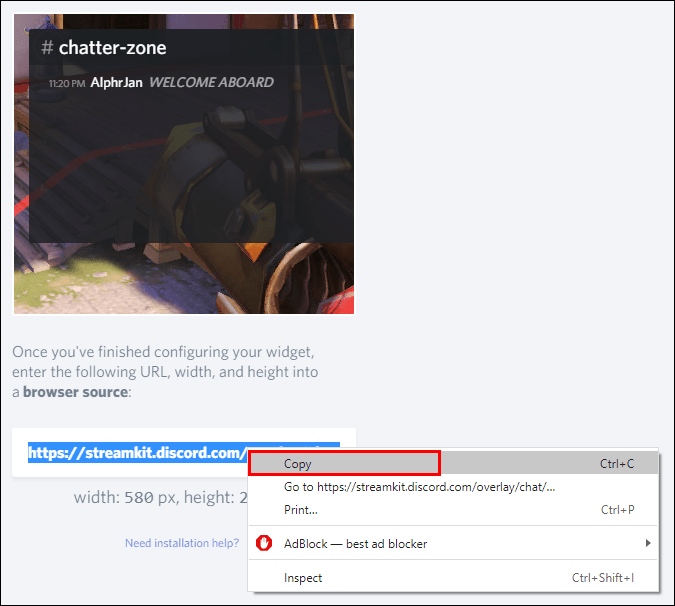
- اپنی OBS ایپ پر جائیں۔
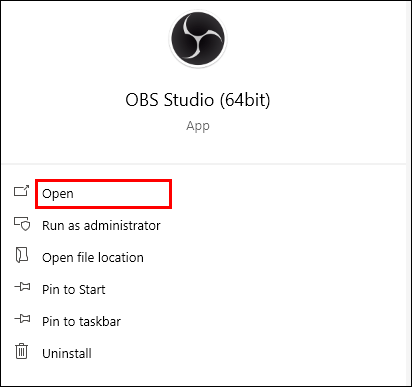
- ونڈو کے نیچے کے قریب + پلس بٹن دباکر ایک ماخذ شامل کریں۔
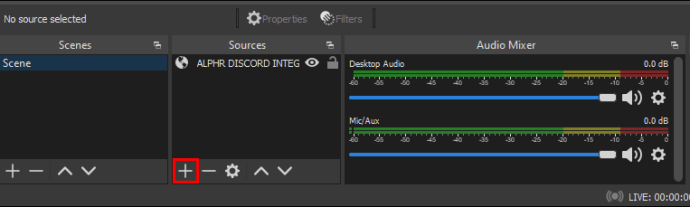
- ڈراپ ڈاؤن مینو سے براؤزر کو منتخب کریں اور نیا بنائیں۔

- اپنے نئے براؤزر سورس کو نام دیں۔
- اسٹرابیٹ سے وی بی ایس یو ایل کو او بی ایس ونڈو میں یو آر ایل ٹیکسٹ باکس میں چسپاں کریں۔

- تبدیلیوں کو اوکے بٹن کو دبانے سے محفوظ کریں۔

اگر آپ یہ صحیح طریقے سے کرتے ہیں تو ، آپ کو اپنے سلسلوں میں اپنے چیچ چیٹ کے ساتھ اپنے ڈسکارڈ چیٹ کو بھی دیکھنا چاہئے۔
Twitch Emotes کو جدا کرنے کے لئے کس طرح
اس سے پہلے کہ آپ ڈسکارڈ میں ٹوئچ ایموٹیس استعمال کرسکیں ، آپ کو اپنے سرور پر اس کی اجازت دینی ہوگی۔ خوش قسمتی سے ، آپ کے ڈسکارڈ سرور پر بیرونی جذبات کو چالو کرنے کے لئے ماؤس کلکس کے ایک جوڑے کی ضرورت ہوتی ہے۔
بغیر اسنیپ چیٹ پر ریکارڈ اسکرین کیسے کریں
- ڈسکارڈ لانچ کریں اور سرور سیٹنگز پر جائیں۔

- کردار پر جائیں اور بیرونی اموجی استعمال کی تلاش کریں۔
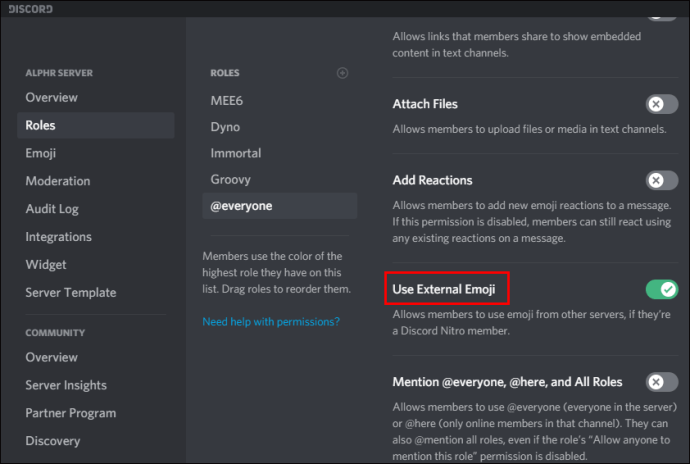
- بیرونی اموجیز کے استعمال کے ل everybody ہر فرد یا صرف صارفین اور ماڈریٹرز کے لئے اجازتیں مقرر کریں۔
پورے کنبہ کو ساتھ لائیں!
اپنے آپ کو یا تو ڈسکارڈ یا ٹوئچ تک ہی محدود کیوں رکھیں جب آپ کچھ سلسلہ بندی شینانیوں کے لئے پورے کنبے کو اکٹھا کرسکتے ہیں۔ یہاں تک کہ تھوڑا کراس پلیٹ فارم پروموشن کے لئے آپ ڈسکارڈ اسٹریمر موڈ یا ٹوئچ کی نائٹ بوٹ جیسی خصوصیات استعمال کرسکتے ہیں۔
بس اتنا یاد رکھیں کہ جنت میں بنائے گئے اس میچ کو بنانے کے ل، ، آپ کو پہلے میلنگ کی تقریب انجام دینے کے لئے ڈیسک ٹاپ کی ضرورت ہوگی۔ لہذا ، اگر آپ نے پہلے ہی ایسا نہیں کیا ہے تو ، اپنے ڈیسک ٹاپ پر جائیں اور اپنے ڈسکارڈ اور ٹوئچ اکاؤنٹس کو مربوط کریں۔ جب آپ یہ دو کمیونٹیز اکٹھے ہوجاتے ہیں تو آپ کو کبھی پتہ نہیں ہوتا ہے کہ آپ کا سامنا کیا ہوگا۔
کیا آپ اپنے ڈسکارڈ اور مروڑ اکاؤنٹس کو مربوط کرتے ہیں؟ کیا یہ کمیونٹی کے باہمی رابطوں سے کوئی فرق پڑتا ہے؟ ذیل میں تبصرے کے سیکشن میں اس کے بارے میں ہمیں بتائیں۔